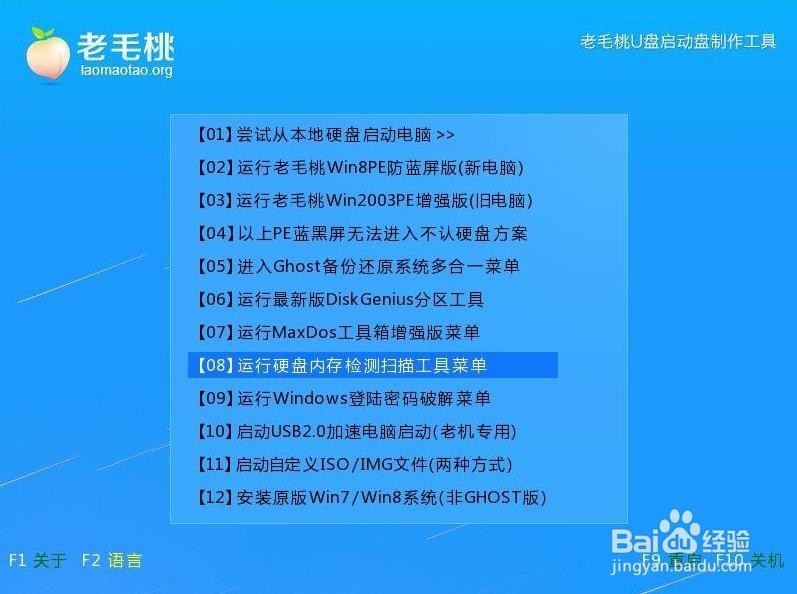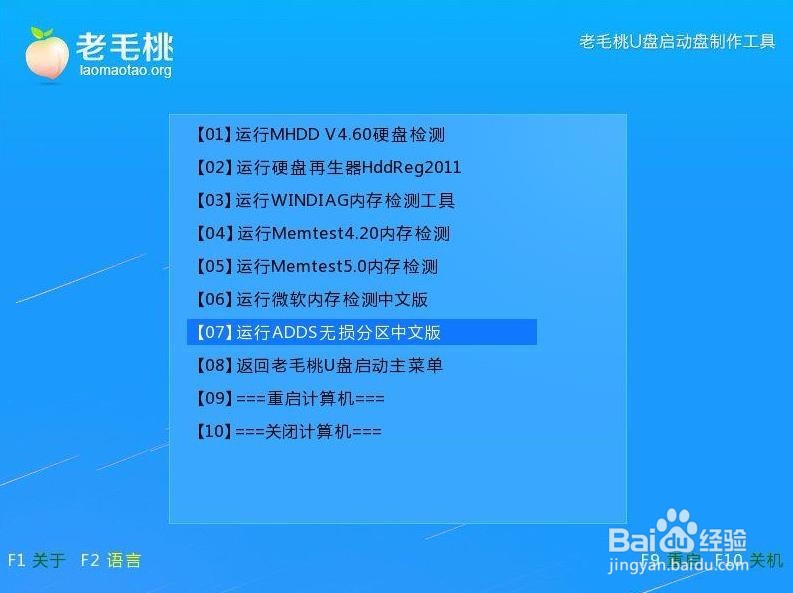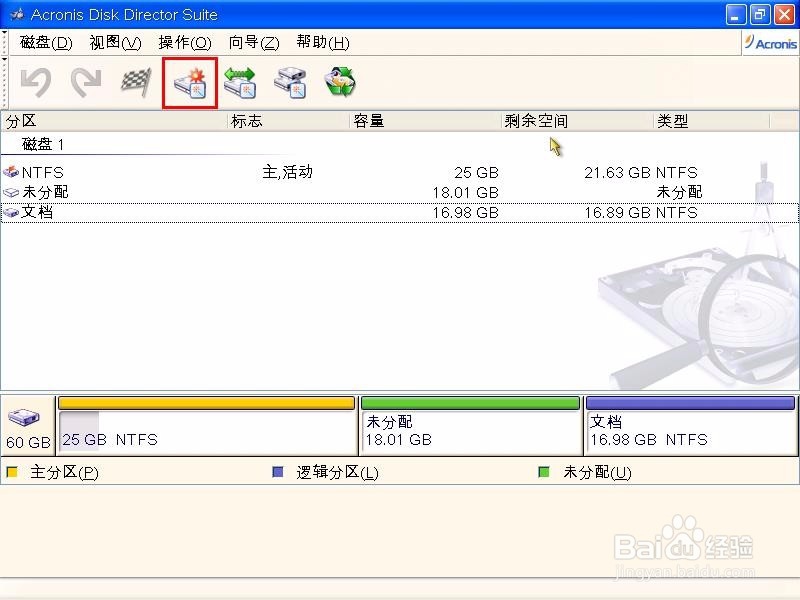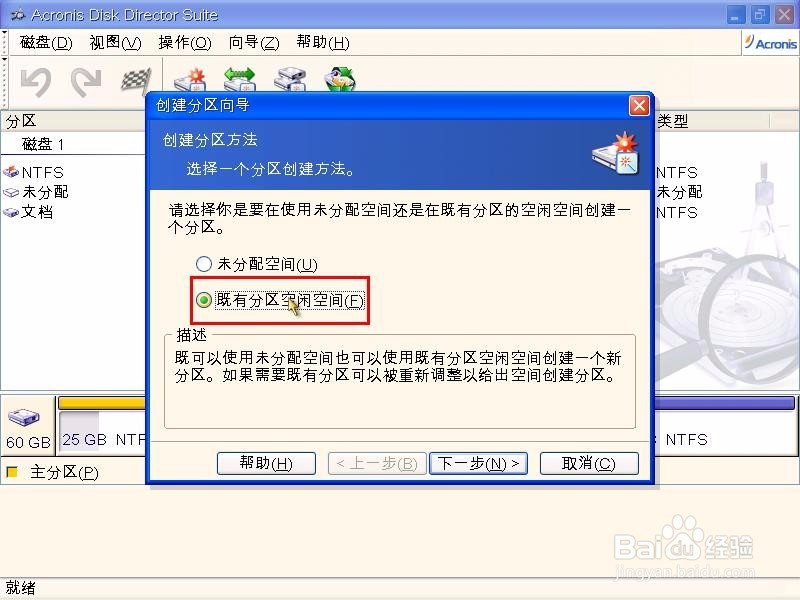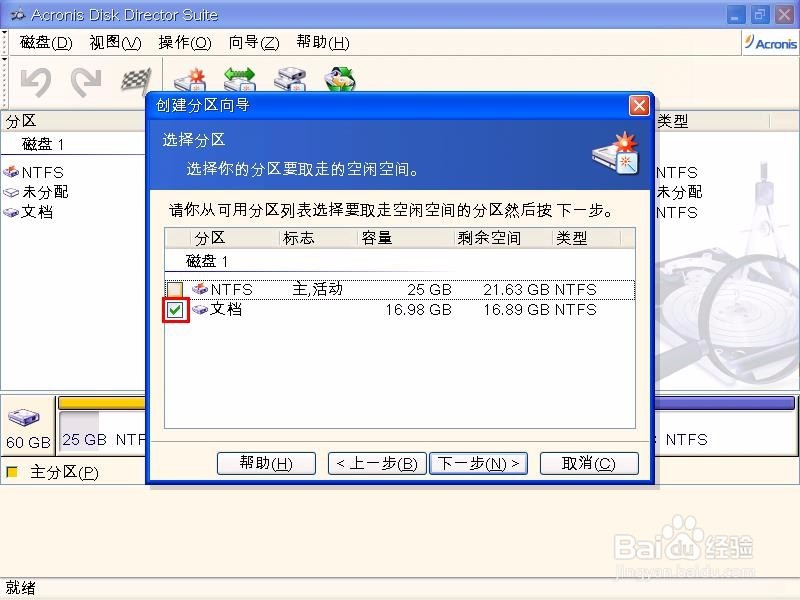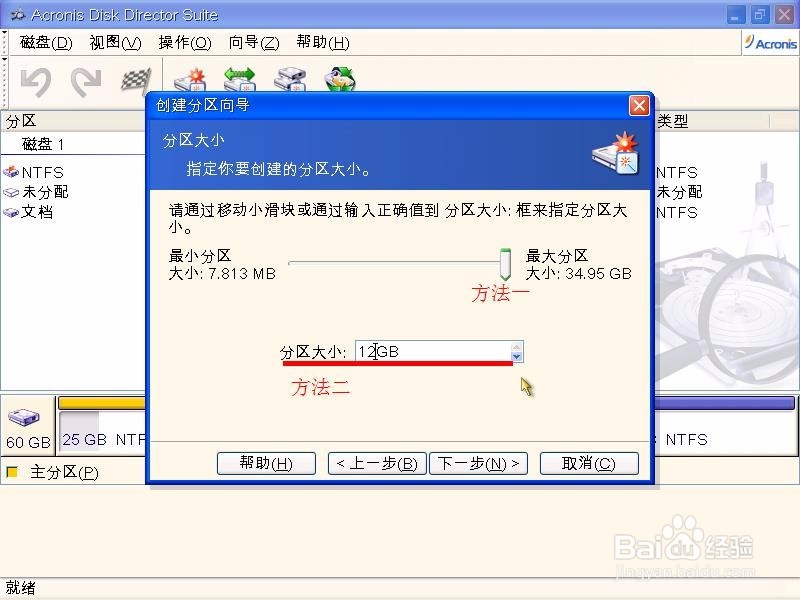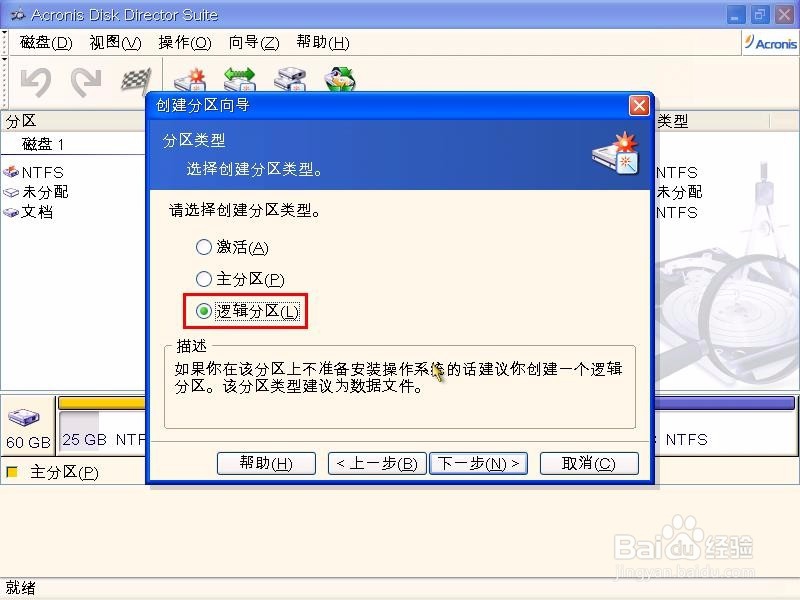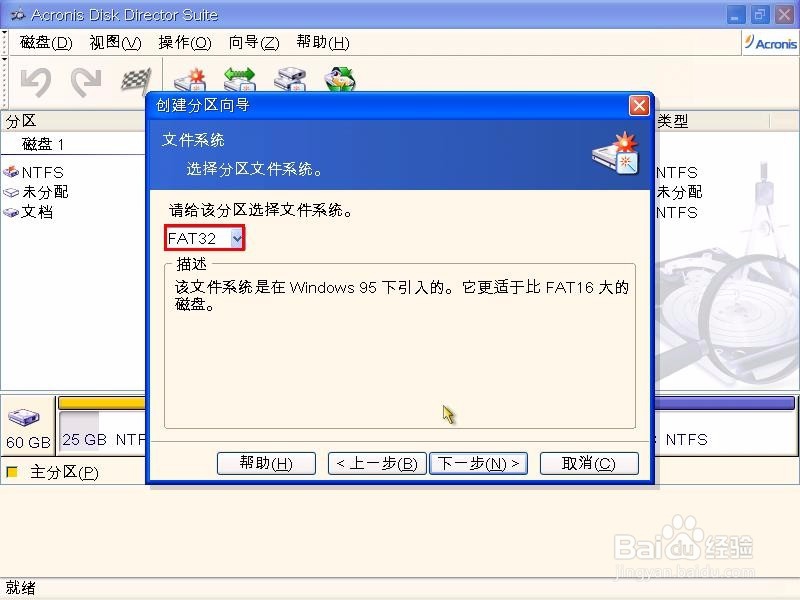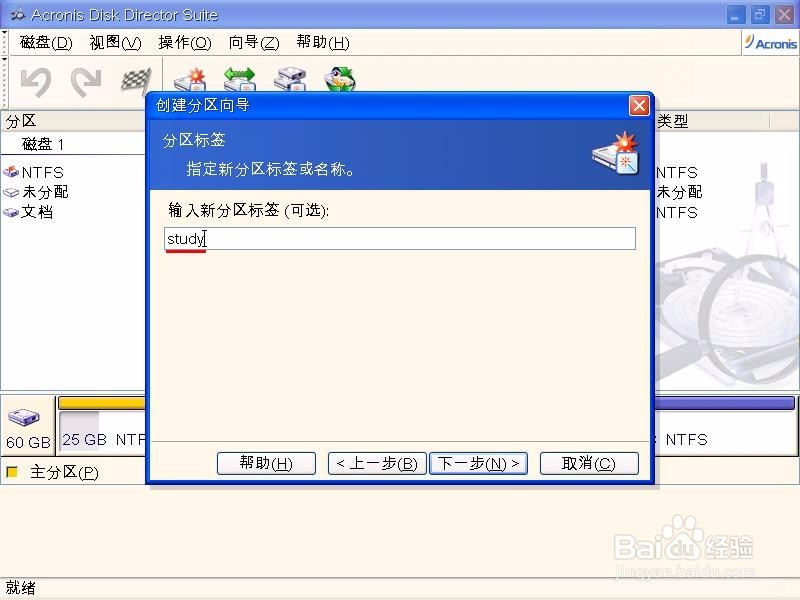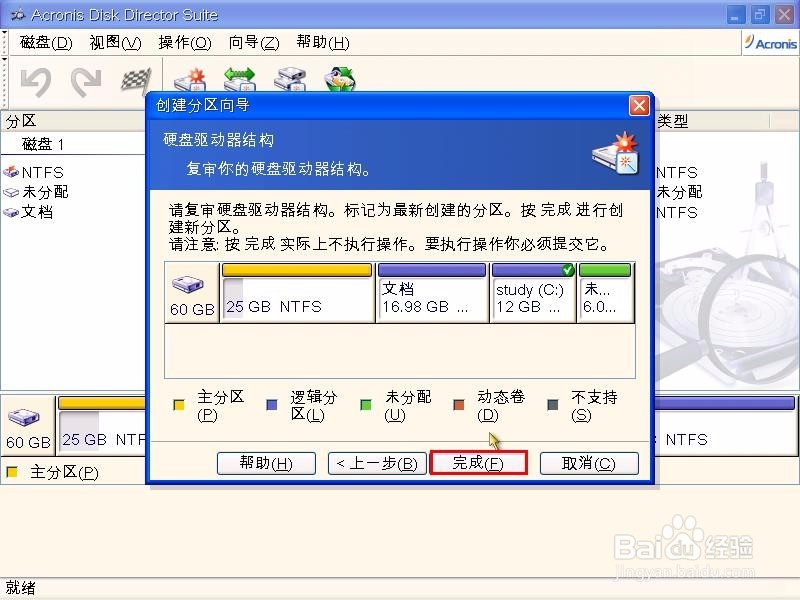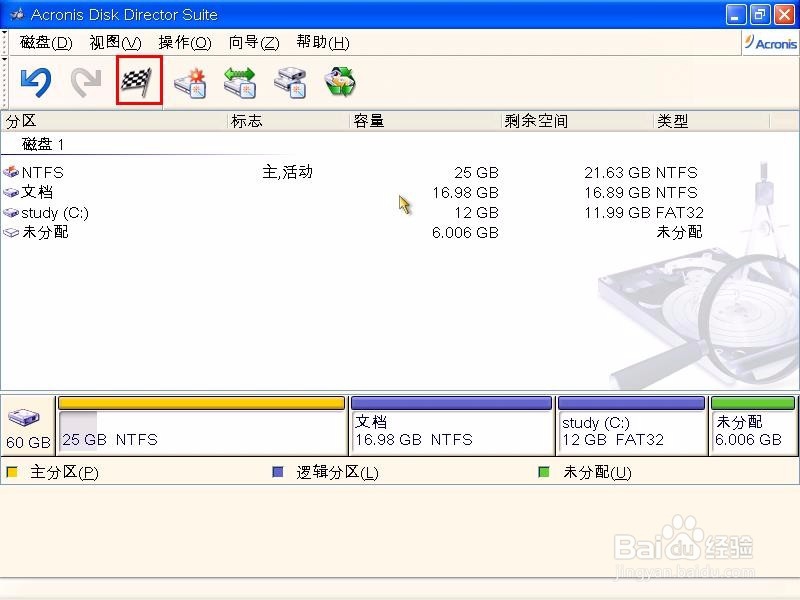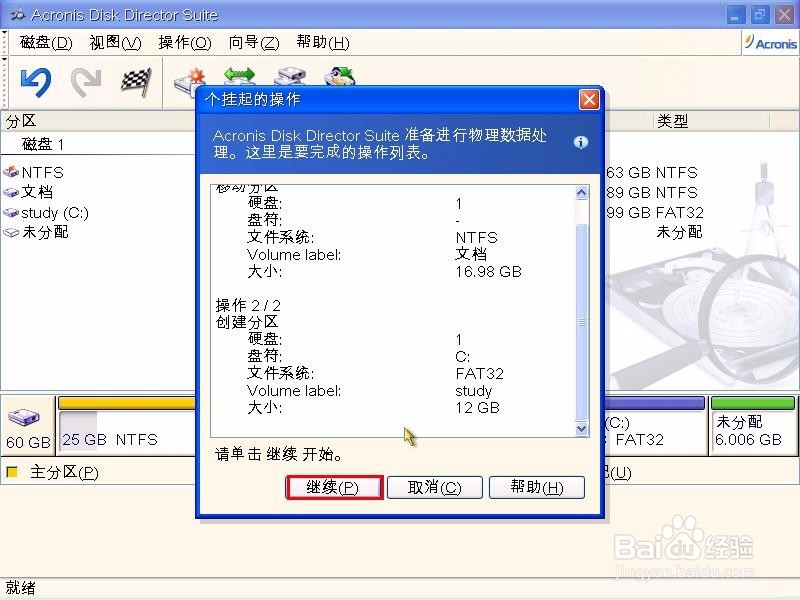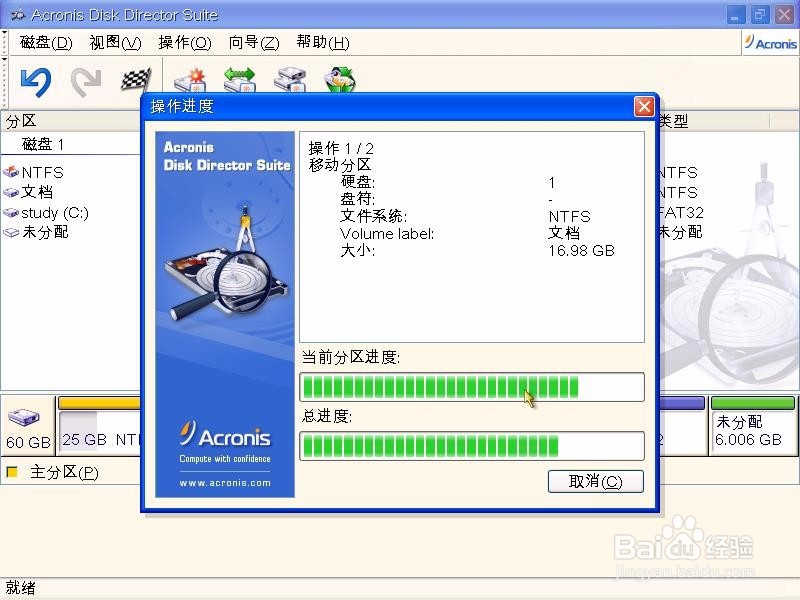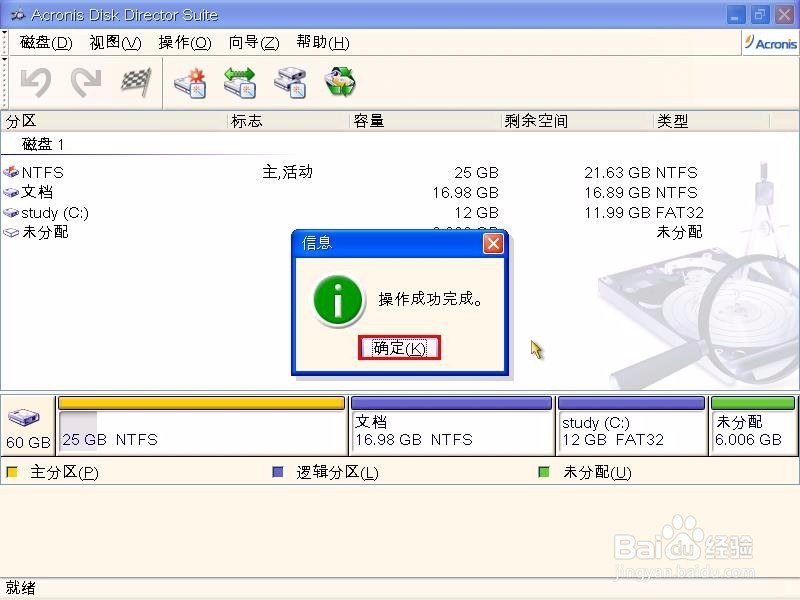如何新建分区
1、将老毛桃u盘启动盘插入电脑usb接口,重启机器,屏幕上出现开机画面后按快捷键打患束锍瓜开老毛桃主菜单,将光标移至“【08】运行硬盘内存检测扫描工具菜单”并回车,如下图所示:
2、在子菜单中选择“【07】运行ADDS无损分区中文版”,继续回车,如下图所示:
3、打开ADDS界面后,点击下图所示的创建分区图标:
4、进入创建分区向导第一步是选择创建方法,考虑到部分用户电脑上未分配空间较小,因此建议是“既有分区空闲空间”,如下图所示:
5、然后勾选有多余空间的分区,如下图所示:
6、指定分区大小时有两种方式,可拖动滑块,亦可在文本框中输入具体大小,设置好后下一步,如下图所示:
7、接着选择创建分区类型激活、主分区、逻辑分区,继续下一步,如下图所示:
8、在下拉框中选择分区文件系统,如下图所示:
9、随后有个可选项输入新分区标签,如下图所示:
10、复审硬盘驱动器结构无误后,点击“完成”即可,如下图所示:
11、接下来返回到主界面,点击“提交”图标,如下图所示:
12、进行物理数据处理之前,挂起操作,点击“继续”按钮,如下图所示:
13、待操作完成后在信息框中点击“确定”即可,如下两图所示:
声明:本网站引用、摘录或转载内容仅供网站访问者交流或参考,不代表本站立场,如存在版权或非法内容,请联系站长删除,联系邮箱:site.kefu@qq.com。
阅读量:90
阅读量:26
阅读量:96
阅读量:22
阅读量:90